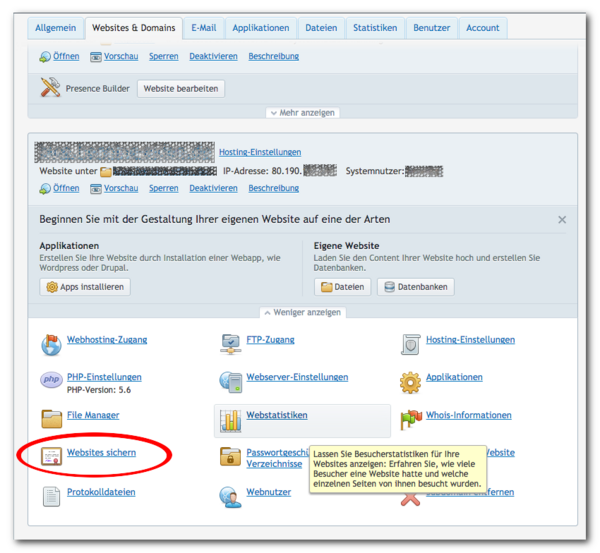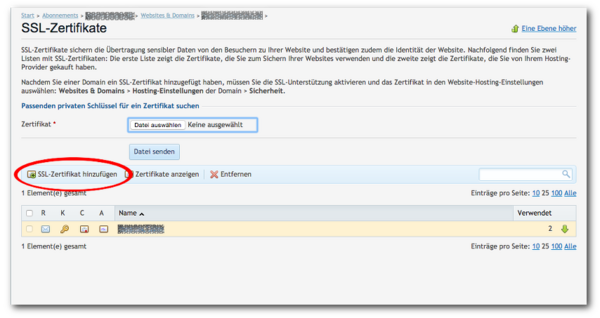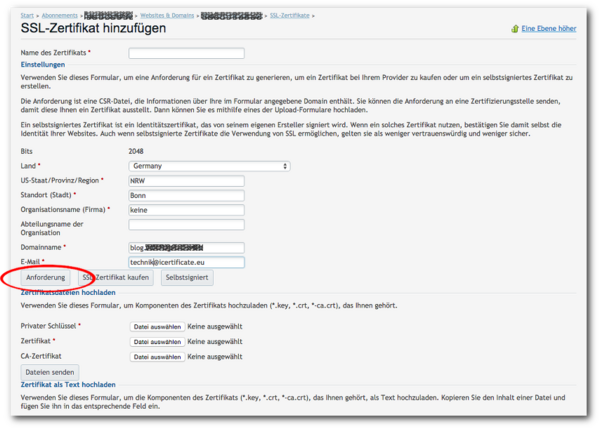SSL Zertifikat in Plesk einbinden: Unterschied zwischen den Versionen
Zur Navigation springen
Zur Suche springen
Keine Bearbeitungszusammenfassung |
|||
| Zeile 6: | Zeile 6: | ||
Öffnen Sie dazu die Website und Domain Einstellungen der jeweiligen Domain. | Öffnen Sie dazu die Website und Domain Einstellungen der jeweiligen Domain. | ||
[[Datei:Plesk-12-1.png | 600px ]] | [[Datei:Plesk-12-1.png | 600px |Webhosting Einstellungen]] | ||
Sollte nur der obere Block sichtbar sein, muss die Box mit einem Klick auf "''Mehr anzeigen''" erweitert werden. | Sollte nur der obere Block sichtbar sein, muss die Box mit einem Klick auf "''Mehr anzeigen''" erweitert werden. | ||
| Zeile 12: | Zeile 12: | ||
Hier muss ''"Websites sichern"'' gewählt werden, im Anschluss kann mit einem Klick auf ''"SSL-Zertifikat hinzufügen"'' ein neuer [[CSR]] angelegt werden. | Hier muss ''"Websites sichern"'' gewählt werden, im Anschluss kann mit einem Klick auf ''"SSL-Zertifikat hinzufügen"'' ein neuer [[CSR]] angelegt werden. | ||
[[Datei:Plesk-12-2.png | 600px ]] | [[Datei:Plesk-12-2.png|600px| Zertifikatsverwaltung ]] | ||
[[Datei:Plesk-12-3.png |600px|CSR erzeugen]] | |||
= Verweise = | = Verweise = | ||
Die Anleitung für Plesk 9.x finden Sie hier: [[SSL Zertifikat in Plesk 9.x einbinden]] | Die Anleitung für Plesk 9.x finden Sie hier: [[SSL Zertifikat in Plesk 9.x einbinden]] | ||
Version vom 7. August 2015, 13:16 Uhr
Erste Variante
Erzeugen des CSR
Bevor das Zertifikat bei der Zertifizierungsstelle (CA) angefordert werden kann, muss ein CSR für die zu sichernde Webseite erzeugt werden.
Öffnen Sie dazu die Website und Domain Einstellungen der jeweiligen Domain.
Sollte nur der obere Block sichtbar sein, muss die Box mit einem Klick auf "Mehr anzeigen" erweitert werden.
Hier muss "Websites sichern" gewählt werden, im Anschluss kann mit einem Klick auf "SSL-Zertifikat hinzufügen" ein neuer CSR angelegt werden.
Verweise
Die Anleitung für Plesk 9.x finden Sie hier: SSL Zertifikat in Plesk 9.x einbinden